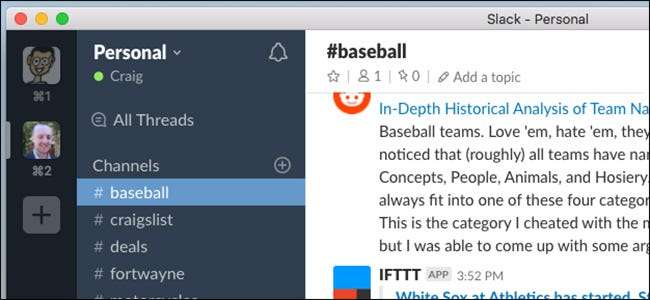
Slack найвідоміший як прославлений додаток для чату для робочих місць, але це також чудовий інструмент для окремих людей. Ось як я використовую Slack як свого особистого помічника.
Ви можете вибрати масу програм Slack, які допоможуть вам організувати своє життя та, як правило, полегшать ситуацію - ви нагадуєте додатки-нагадування, додаткові завдання, програми для нотаток. І якщо комбінація цих додатків чудово підходить для вас, то це чудово. Slack може все це зробити для мене, і оскільки я вже постійно відкриваю його для роботи, це ідеальний додаток для централізації моїх інших видів діяльності.
Як налаштувати особисту робочу область Slack
Почніть з заголовка до цю веб-сторінку щоб розпочати процес створення робочої області Slack. Введіть свою адресу електронної пошти та натисніть "Далі" внизу.

Введіть код підтвердження, який буде надіслано на вашу електронну адресу.
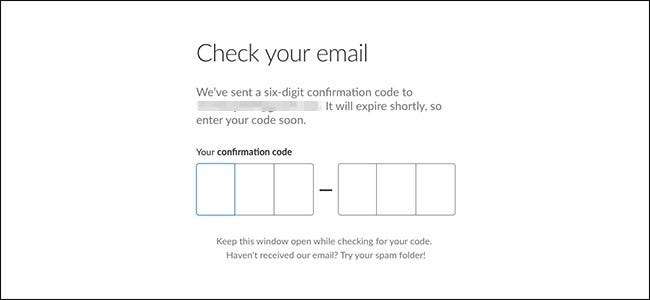
Введіть своє ім’я та додаткове відображуване ім’я. Натисніть “Продовжити до пароля”, щоб перейти до наступного кроку.

Введіть пароль, а потім натисніть кнопку «Продовжити до відомостей про робочу область».
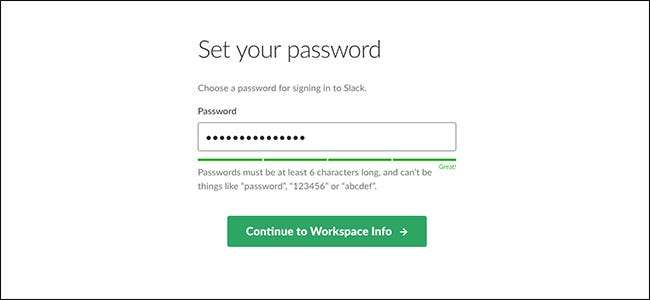
Далі ви введете інформацію про свою “команду”, але вам не потрібно вказувати конкретну інформацію чи щось інше.
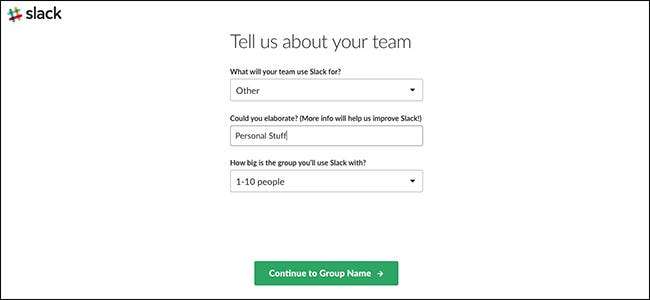
Після цього введіть назву Робочої області та продовжуйте далі.
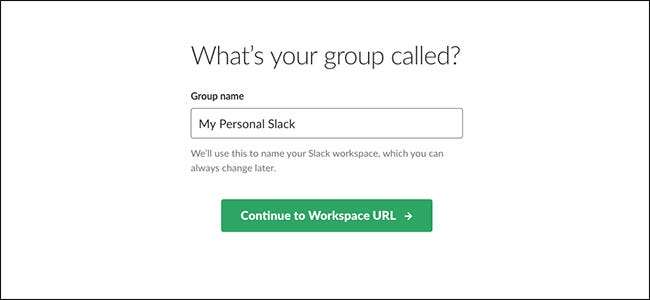
На наступному екрані ви створите URL-адресу робочої області для завершення налаштування.
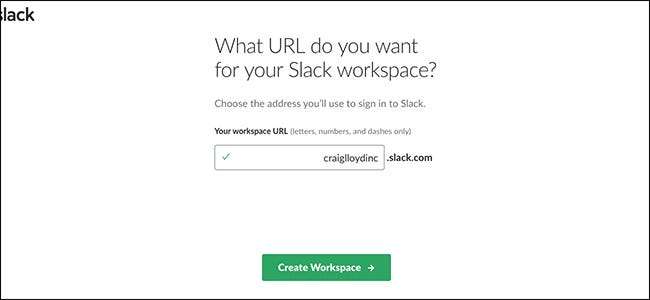
Очевидно, ви захочете отримати Слабкий додаток для кожного з ваших пристроїв, що полегшує доступ до вашого Slack, коли вам потрібно.
ПОВ'ЯЗАНІ: Станьте слабким досвідченим користувачем за допомогою цих корисних порад
Коли ви все налаштовані і готові до роботи, ви можете почати додавати інтеграції додатків, що справді робить Slack блискучим, коли справа доходить до того, щоб перетворити його на свого особистого помічника. Ви можете вирушити до Каталог програм Slack для перегляду інтеграцій додатків та додавання їх у робочу область. Тут ви також будете керувати всіма своїми програмами, коли захочете внести зміни.
Тепер, коли ви все налаштували, давайте поглянемо на деякі речі, які ви можете зробити із Slack, щоб зробити його вашим найвищим персональним помічником. Майте на увазі, що деякі з цих речей персоналізовані для мене, але їх можна легко перекласти, щоб задовольнити ваші власні потреби.
ПОВ'ЯЗАНІ: Дізнайтеся, чи може ваш начальник завантажити ваші слабкі DM
Нагадування, завдання та примітки

Це очевидно, але про це варто згадати. Оскільки Slack - це все, що стосується організації робочого місця тощо, не дивно, що він має вбудовані функції, такі як нагадування, списки справ, примітки тощо.
Звичайно, я використовую спеціальні програми для більш ретельних завдань та нагадувань, але якщо мені просто потрібно швидко нагадати собі за 30 хвилин, щоб щось перевірити, Slack полегшує це за допомогою команди it / нагадування. Нагадування використовують такий синтаксис:
/ нагадати [@когосьабо #каналу] [what] [when]
Частина [what] - це будь-який текст, який ви хочете ввести. Частина [when] досить гнучка. Ви можете ввести такі речі, як "за 30 хвилин", "о 15:00", "5 травня" або навіть встановити періодичні нагадування, наприклад "о 8:00 по вівторках".
Так, наприклад, якщо я хотів би нагадати собі, що потрібно дзвонити моїй мамі щоп’ятниці вдень, я міг набрати щось на зразок:
/ нагадати @me Зателефонуй мамі! о 16:00 п’ятниці
Ви можете дізнатися більше про те, як форматувати нагадування Офіційна сторінка Slack .
ПОВ'ЯЗАНІ: Як шукати та знаходити що-небудь у Slack
Я також використовую #random channel, щоб швидко скласти список справ або записати нотатку, яку мені потрібно запам'ятати на потім. Я навіть використовую його для вставки посилань, на які я хочу повернутися пізніше.
По суті, #random - це те місце, де я просто кидаю все, що завгодно мені спадає на думку, поки я обмірковую про це тут і там. Після цього я зможу перенести його туди, куди потрібно пізніше.
RSS-канали майже про все
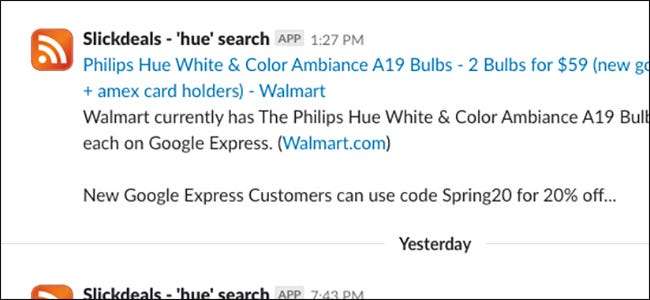
Використання Додаток RSS , Ви можете інтегрувати практично будь-який канал RSS у свій Slack і отримувати сповіщення про те, що опубліковано новий елемент.
Наприклад, у мене є RSS-канали для певних пошукових запитів Craigslist та eBay, і я показую їх у своєму власному каналі Slack. Те саме стосується конкретних пошукових запитів Slickdeals у їхньому власному каналі #deals.
я також маю RSS-канали для певних підредагувань за яким я хочу уважно стежити. В основному, якщо сайт підтримує RSS (і ви здивуєтеся, скільки їх все ще підтримує), ви можете інтегрувати його в Slack.
Стан сервера Plex
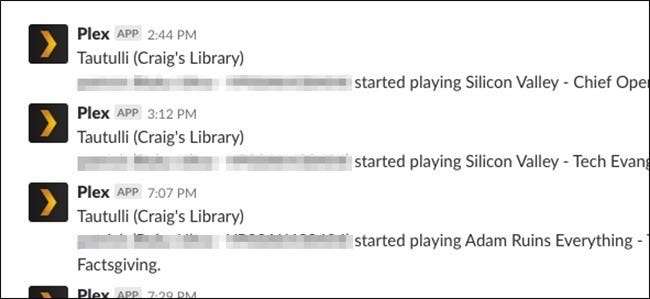
Одне унікальне використання Slack - це система сповіщення для мого сервера Plex. Використовуючи Таутуллі (це стороння утиліта, яку ви можете підключити до свого сервера Plex), я можу отримувати сповіщення через Slack, коли мій сервер Plex несподівано виходить з ладу.
Я також можу активувати інші сповіщення, як-от отримувати сповіщення кожного разу, коли хтось, з ким я ділюсь своїм сервером Plex, починає передавати щось із моєї бібліотеки, але це насправді не надто важливо.
Інформаційний портал швидкого доступу
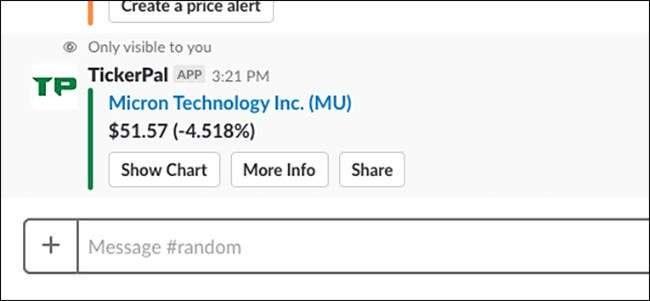
Потрібно шукати погоду? Хочете побачити поточну ціну акції (або отримати сповіщення, коли вона досягне певної ціни)? Хочете швидко переглянути рейси та готелі? За допомогою ряду різних програм ви можете перетворити Slack на інформаційний портал, до якого ви зможете швидко та легко отримати доступ. Ось декілька, якими я користуюся:
- Foursquare : Миттєво дає вам кілька рекомендацій щодо того, де їсти, якщо ви не можете вирішити.
- TickerPal : Дозволяє швидко підняти поточну ціну на будь-який символ акції та додає до нього графік.
- Фондовий оповіщувач : Налаштуйте прості попередження про те, коли акція досягне певної ціни.
- Погода Хіпі : Дозволяє отримувати інформацію про погоду з будь-якого міста, а також налаштовувати сповіщення про сувору погоду.
- Люблю : Давайте швидко здійснимо пошук готелів та рейсів.
Це лише зразок доступних програм, але ви розумієте. Чим більше додатків та інтеграції ви додаєте, тим кориснішим стає Slack.
IFTTT для чого завгодно
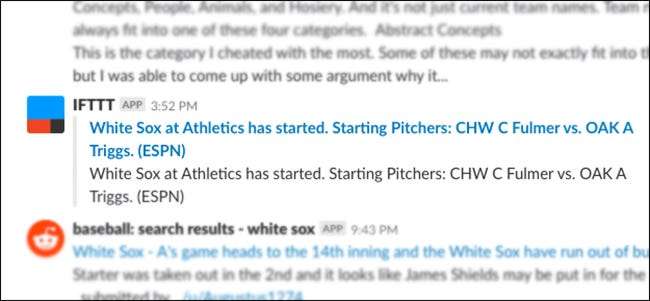
Незважаючи на те, що на вибір є багато інтеграцій додатків Slack, вам обов’язково потрібно щось зробити із Slack, для чого немає програми. Ось де IFTTT вступає в гру.
Ми вже обговорювали IFTTT раніше , але по суті це послуга, яка може пов’язувати товари та послуги, з якими ви зазвичай не зможете пов’язати.
ПОВ'ЯЗАНІ: Як керувати налаштуваннями сповіщень Slack та "Не турбувати"
Завдяки інтеграції IFTTT Slack ви можете публікувати IFTTT на будь-якому з ваших каналів Slack, коли що-небудь трапляється. Так, наприклад, я створив аплет ESPN IFTTT, так що кожного разу, коли гра White Sox ось-ось розпочнеться, у Slack з’явиться повідомлення, що повідомляє мене.
Звичайно, я міг би просто зробити це прямо в додатку ESPN, але у мене його не встановлено, і я не збираюся встановлювати ще одну програму на своєму телефоні, щоб я міг отримувати таке сповіщення, коли можу просто мати IFTTT і Slack роблять це.
Недолік
Потрібно пам’ятати про одне, розглядаючи Slack як свого особистого помічника: обмеження безкоштовної версії.
Обмеження не надто суворі. Два найважливіші з них - це те, що ви можете шукати лише 10 000 ваших останніх повідомлень і що у вас може бути лише 10 сторонніх програм або інтеграцій. І того, і іншого виглядає багато, але якщо ви використовуєте Slack деякий час і маєте безліч автоматичних сповіщень, ви здивуєтеся, як швидко ви заповнюєте 10000 повідомлень.
Тим не менше, безкоштовний план може добре підійти для вас, і принаймні повинен дати вам можливість перевірити, чи працює Slack як ваш особистий помічник. Врешті-решт, можливо, вам буде доречно підготуватися до платного плану. Це лише $ 6,67 на місяць , але це складає близько 80 доларів на рік. Якщо ви виявите, що Slack чудово працює як ваш власний маленький особистий помічник, але кілька доларів на місяць цілком того варті.







